Advertentie
De iPhone is nog steeds de populairste point-and-shoot-camera ter wereld, maar veel gebruikers zijn nog steeds niet weg van alles wat de camera kan doen.
Sinds onze laatste beginnershandleiding Beginnersgids voor het gebruik van de iPhone-cameraAls je de iPhone Camera-app niet veel hebt gebruikt of als je een nieuwe gebruiker van het apparaat bent, realiseer je je misschien niet hoe dicht de app is om letterlijk een point-and-shoot-camera te zijn, en ... Lees verder , Apple heeft veel meer functies toegevoegd en verschillende verbeteringen aangebracht aan de camera-app. Met sprongen in hardware en software zou je vergeven worden niet langer een speciale compactcamera bij zich hebben 6 redenen waarom uw smartphone de beste camera is die u bezitHet is misschien geen digitale spiegelreflexcamera, maar je smartphone scoort ver boven zijn gewicht als het gaat om fotografie. De volgende keer dat je uitgaat, verlaat je je oude punt en schiet je thuis. Lees verder .
Als je nieuw bent of de iPhone-camera nog niet hebt verkend, leer je vandaag een paar dingen over wat je camera precies kan bereiken.
Opmerking: De functies die in dit artikel worden beschreven, zijn vooral te vinden op de telefoons iPhone 5s, 6 en 6 Plus. Sommige functies zijn mogelijk niet aanwezig in oudere telefoonmodellen (met name slow motion en burst fire).
Belichtingsregeling
U hoeft niets te weten over diafragma- en sluitertijdregelaars als het gaat om het hanteren van de 8-megapixel iPhone-camera, maar is het goed om te weten dat de camera de mogelijkheid biedt om de hoeveelheid licht die in de lens valt aan te passen terwijl u de camera instelt schot.
Stel eerst uw opname samen om de belichting te regelen. Tik op het scherm waar u de focus wilt vastzetten en schuif vervolgens uw vinger omhoog en omlaag om de belichting aan te passen (het kleine zonpictogram zal ook bewegen). De iPhone-camera belicht automatisch voor verlichting en deze functie heeft voorrang op automatische bediening, dus pas op dat je je opname niet over- of onderbelicht.

Tik op Focus & gezichtsherkenning
Wanneer u foto's van mensen maakt, laat u de iPhone-camera gezichten van onderwerpen detecteren om scherpere foto's te krijgen. Wanneer een of meer gezichten op het scherm verschijnen, identificeert de camera ze met een geel vierkant. Opnamen van dichtbij zorgen voor een betere detectie, dus kom dichter bij uw onderwerpen.
Om de beste foto's te maken, moet je ook op het scherm tikken om scherp te stellen op het onderwerp dat je vastlegt, wat de camera zal vertellen om op dat specifieke deel van het scherm scherp te stellen. Met het diafragma van f / 2.2 van de camera kan de iPhone-camera, als er een aanzienlijke afstand is tussen de voorgrond en de achtergrond van je onderwerp, vaak een redelijk goede ondiepe scherptediepte met deze functie.

In zoomen
De camera van de iPhone-camera heeft niet echt een echte optische zoom, maar wel, zoals veel digitale camera's, een digitale zoom, die in feite het centrale deel van het onderwerp op het scherm vergroot. Het is altijd het beste om fysiek dichter bij uw onderwerp te komen, maar als u dat niet kunt, knijpt u met twee vingers op het scherm en zoomt u in. Er verschijnt een schuifregelaar waarmee u met één vinger kunt in- en uitzoomen.
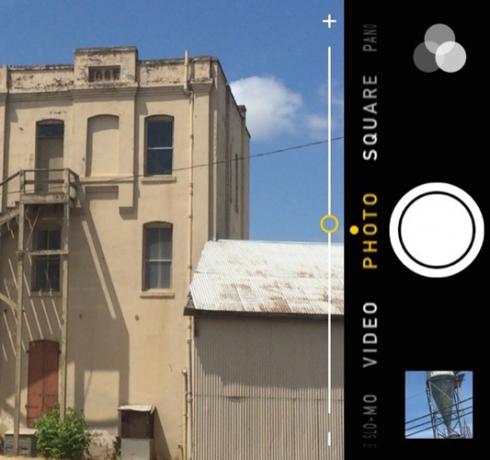
Schietmodi
De iPhone-camera biedt nu zes verschillende opnamemodi - drie fotomodi en drie videocameramodi. Als u de opnamemodi wilt wijzigen, veegt u met uw vinger naar links of rechts over het scherm om de gewenste opnamemodus te selecteren.
Vergeet niet: U kunt ook de "volume omhoog" + knop van de iPhone gebruiken als sluiter, hetzij op de telefoon zelf, via een aangesloten hoofdtelefoonkabel of met een Apple Watch die is gekoppeld aan uw iPhone.

Foto: Voor gewone foto's die in liggende of staande richting zijn gemaakt. Tik om scherp te stellen en bloot te leggen, druk op de grote witte ontspanknop om een foto te maken.
Plein: Foto's worden in een vierkant frame gemaakt, net als bij een camera van gemiddeld formaat. Dit is handig voor Instagram-shots 11 manieren om van je beste Instagram-shots prachtige cadeaus te makenHardcore Instagrammers en fotografen steken veel werk in hun Instagram-feed, dus wat zou een beter cadeau zijn dan een gepersonaliseerd product dat rechtstreeks van hun foto's is gehaald? Lees verder , maar houd er rekening mee dat foto's die in de vierkante modus zijn gemaakt permanent zijn. Terwijl je een gewone foto kunt bewerken en deze kunt bijsnijden in de camera-editor.
Pano: u kunt echt geweldige panoramafoto's maken voor scènes die breder zijn dan wat kan worden vastgelegd met de gewone foto-instelling. Om een panoramafoto te gebruiken, kadreer je het eerste deel van je onderwerp, tik je op de ontspanknop en beweeg je je camera langzaam in de aangegeven richting om de rest van de scène vast te leggen (je kunt op het vak dat op het scherm verschijnt tikken om te schakelen zijden). Probeer de camera stabiel te houden binnen de gids, zonder de telefoon omhoog of omlaag te bewegen voor het beste resultaat.

Video: De iPhone maakt geweldige video's en u kunt zelfs de ingebouwde flitser inschakelen die blijft branden terwijl u opnamen maakt bij weinig licht. Bij het opnemen van video is het altijd het beste om in liggende stand te fotograferen.
Let op een witte sluiterknop naast de rode videoknop die verschijnt tijdens het opnemen. Met de sluiter kun je zelfs een foto maken terwijl je video opneemt. Houd de camera gewoon stil. De fotofunctie werkt niet goed bij snel bewegende opnamen.
Langzaam afgespeelt: Hiermee kunt u slow motion-video opnemen met 120 of 240 frames per seconde. Zodra je je video hebt gemaakt, open je deze in de Foto's-app en sleep je de schuifregelaars onder de camerarol om te bepalen welke segmenten van je video langzaam worden afgespeeld.
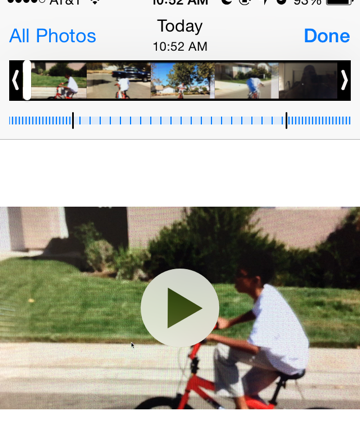
Time-lapse: Time-lapse legt een reeks opnamen vast gedurende een bepaalde periode en wordt vervolgens afgespeeld als een video. Het is geweldig voor het vastleggen van wolkenbewegingen, de opkomende en ondergaande zon, bloeiende bloemen of boten in een haven. Na het openen van de Time-lapse-modus, kadreer je onderwerp (landschapsmodus wordt aanbevolen), tik op op het scherm om de belichting en focus aan te passen en tik vervolgens op de rode knop om de opname te starten.
Time-lapse-opnamen kunnen het beste worden gemaakt met een statief en je iPhone verwerkt de resultaten automatisch tot een video op basis van hoe lang je hebt gefotografeerd.
Burst-modus: Er is geen speciale knop voor burst-modusopnamen, maar je kunt de gewone ontspanknop ingedrukt houden en de camera schiet 10 frames per seconde af. Het slaat alle foto's op in een speciale map in de app Fotobibliotheek, waar u de beste kunt selecteren. De burst-modus is geweldig voor het vastleggen van onderwerpen met snelle actie, zoals een honkbalwedstrijd of spelende kinderen.
HDR-opnamen
Bij bepaalde lichtomstandigheden met hoog contrast kunt u proberen opnamen te maken in wat wordt genoemd HDR-modus (High Dynamic Range) Hoe nep-foto's met een hoog dynamisch bereik te maken in Photoshop Lees verder .
HDR maakt snel drie afzonderlijke belichtingen in één foto en voegt ze samen tot één. In de app Instellingen> Foto's en camera kunt u ervoor kiezen om de telefoon de normaal belichte foto in editie naar de HDR-versie te laten houden. Opmerking: op de iPhone 6 en 6 Plus maakt de HDR-camera automatisch foto's met een hoog dynamisch bereik met behulp van de camerasensor, in plaats van drie afzonderlijke opnamen te combineren.
Fotofilters
De camera bevat ook fotofilters die kunnen worden toegepast bij het maken van foto's. Deze filters zijn niet zo geweldig en ze kunnen ook worden toegepast in de camera-editor nadat de foto's zijn gemaakt, wat de beste manier is om dit te doen. Zoals bij alle fotobewerking op de iPhone, zijn filters niet-destructief en kunnen ze op elk moment worden verwijderd (zelfs als je de foto hebt gemaakt met het filter aan).
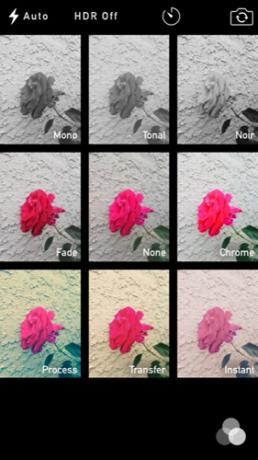
Andere opnamefuncties
De iPhone-camera bevat ook een paar andere handige functies, zoals een timer van 3 of 10 seconden, en natuurlijk de camera aan de voorkant Dit is hoe je zelfopnames maaktEr is niets tevergeefs aan het maken van foto's van onszelf. Sterker nog, we kunnen vaak ons beste vak zijn. Lees verder .
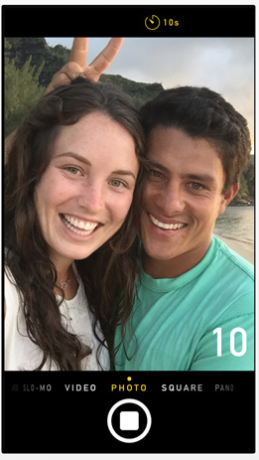
Als u de timer wilt gebruiken, selecteert u de timerknop die wordt weergegeven in de opnamemodi Foto en Vierkant en selecteert u vervolgens de tijd die begint nadat u op de witte ontspanknop hebt getikt.
De camera bevat ook automatische geotagging, waarmee je foto's op een kaart worden gezet op basis van waar je ze hebt gemaakt (je hebt Locatieservices nodig). Helaas kunt u die informatie of uw fotokaart niet op uw iPhone bekijken. Apple's iPhoto en de nieuwe applicatie Foto's Een schonere, snellere iPhoto: upgrade naar foto's voor OS X YosemiteFoto's voor OS X zijn eindelijk gearriveerd en vervangen iPhoto door een beeldbeheerapplicatie die Mac-gebruikers daadwerkelijk willen gebruiken - maar is er hier genoeg om Aperture-vluchtelingen tevreden te stellen? Lees verder zal GPS-informatie weergeven en als u die informatie wilt verwijderen, wordt een app genoemd Metapho kan dit doen.
Bewerkingsfuncties
De iPhone-camera bevat ook een aantal behoorlijk robuuste bewerkingstools waarvoor geen cursus van zes weken nodig is. Je hebt toegang tot je foto's in de Foto's-app van je telefoon of door op het kleine venster naast de ontspanknop te tikken wanneer de camera wordt geopend in een van de opnamemodi.
Tik op wanneer u een foto opent op Bewerk knop en van daaruit vind je tools voor het bijsnijden, filteren en bewerken van de verschillende attributen van de foto. Wees niet bang om met deze instellingen te spelen, want de app Foto's is een niet-destructieve editor. U kunt altijd terugkeren naar de oorspronkelijke afbeelding nadat de bewerkingen zijn toegepast.
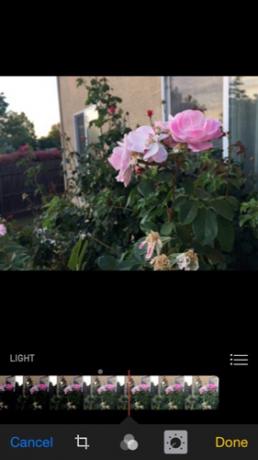
Let op de knop voor verbetering van blauwe magie bovenaan de editor. Soms corrigeert deze functie de belichting een beetje om de opname te verbeteren, maar je kilometerstand kan variëren. Met de witte cirkelknop aan de linkerkant kun je de foto openen in een andere iOS-camera-app.
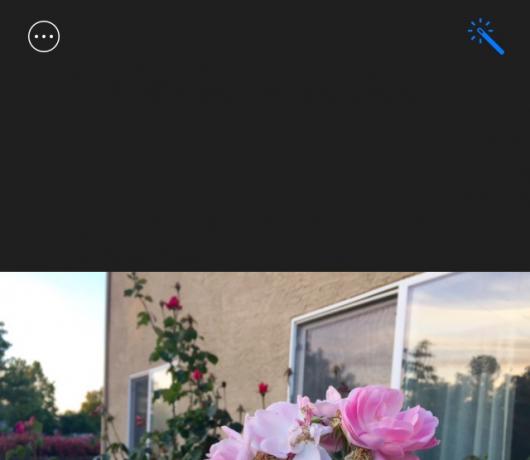
De bijsnijdfunctie in de editor maakt het ook mogelijk om afbeeldingen in vrije vorm bij te snijden, evenals vooraf gedefinieerde beeldverhoudingen, wat geweldig is wanneer u foto's wilt bijsnijden en op de site voor het delen van foto's, Instagram Nieuw bij Instagram? Toptips voor nieuwkomersWanneer je aan de slag gaat op Instagram, zijn er een paar tips en trucs om in gedachten te houden om ervoor te zorgen dat je de grond raakt rennen. De populaire app is deels een site voor het delen van foto's en deels ... Lees verder , of wanneer u foto's moet bijsnijden voor een bepaald afdrukformaat. Merk ook op dat bijgesneden foto's altijd kunnen worden aangepast door ze opnieuw te openen in de bijsnijdeditor en op te tikken Reset knop.
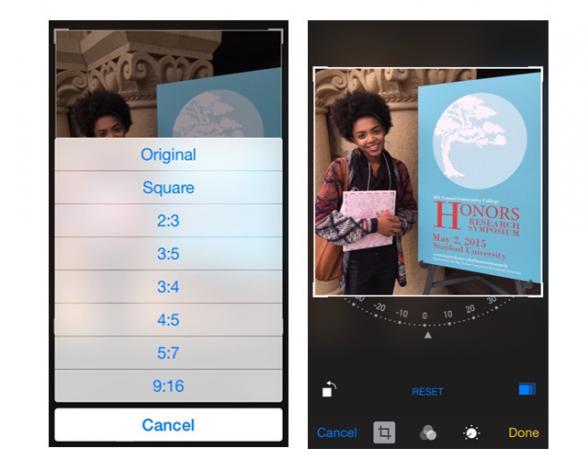
Gelukkig schieten
De iPhone-camera bespaart gebruikers veel geld en tijd aan camera-apparatuur en nabewerkingssoftware. Door te oefenen met de functies en hulpmiddelen van de camera, kunt u ook geweldige foto's maken met een smartphone.
Deel uw beste iPhone-foto's in de onderstaande opmerkingen!
Bakari is freelance schrijver en fotograaf. Hij is al heel lang Mac-gebruiker, fan van jazzmuziek en familieman.